Handige iPhone-instellingen om te weten of u uw apparaat voor werk gebruikt
Smartphones zijn een belangrijk hulpmiddel in het arsenaal van elke werknemer die reist of te allen tijde toegang moet hebben tot verschillende communicatieplatforms. Maar bedrijven bieden hun werknemers mogelijk niet altijd speciale werktelefoons aan, waardoor ze aan hun eigen apparaten worden overgelaten.
Gelukkig hoef je je persoonlijke iPhone niet helemaal om te zetten naar een iPhone die je alleen voor je werk gebruikt. Integendeel, uw werkinformatie en uw persoonlijke informatie kunnen naast elkaar bestaan op dezelfde iPhone. Onze onderstaande gids toont u enkele veelvoorkomende items die u mogelijk moet toevoegen of aanpassen als u van plan bent uw iPhone op het werk te gebruiken. Als u een werkgever bent of op zoek bent naar een BYOD-beleid (Bring Your Own Device) op uw werkplek, bekijk dan de ultieme gids voor BYOD-beveiliging van Digital Guardian.
Verbinding maken met wifi
Als u uw iPhone op kantoor gaat gebruiken, wilt u waarschijnlijk, indien toegestaan, verbinding maken met hun Wi-Fi-netwerk. Dit biedt u niet alleen snellere internettoegang, maar u kunt ook de hoeveelheid gegevens die u gebruikt minimaliseren. Zelfs als uw werk voor het mobiele abonnement betaalt, zullen ze het waarschijnlijk waarderen dat u geld probeert te besparen. U kunt verbinding maken met een Wi-Fi-netwerk door naar Instellingen> Wi-Fi te gaan, vervolgens het netwerk te selecteren en het wachtwoord in te voeren.

Lees in dit artikel hoe u kunt controleren of u bent verbonden met wifi of mobiel.
Een ander e-mailaccount toevoegen
U heeft waarschijnlijk al uw persoonlijke e-mailaccount ingesteld op uw apparaat, maar mogelijk heeft u een afzonderlijke werk-e-mail van uw werkgever. De iPhone kan veel e-mailaccounts tegelijk verwerken, dus u hoeft zich geen zorgen te maken over welke u moet bewaren. U kunt een ander e-mailaccount aan uw iPhone toevoegen door naar Instellingen> E-mail, contacten, agenda's> Account toevoegen > te gaan en vervolgens het type e-mailaccount te kiezen en uw e-mailadres en wachtwoord in te voeren wanneer daarom wordt gevraagd.
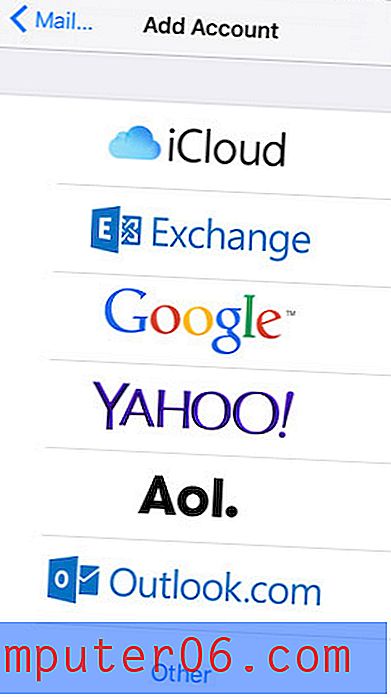
Lees dit artikel over het instellen van Gmail op een iPhone voor meer informatie.
Beperkingen gebruiken
Een iPhone heeft veel functionaliteit die erg handig kan zijn in een zakelijke omgeving. Maar het is ook een entertainmentapparaat en heeft toegang tot het grootste deel van internet, evenals een aanzienlijke verzameling media en apps. Als u het als een puur zakelijk apparaat wilt houden, kunt u veel van deze functies uitschakelen die mogelijk niet geschikt zijn in een zakelijke omgeving. Dit wordt bereikt in het menu Beperkingen, dat u kunt vinden onder Instellingen> Algemeen> Beperkingen .
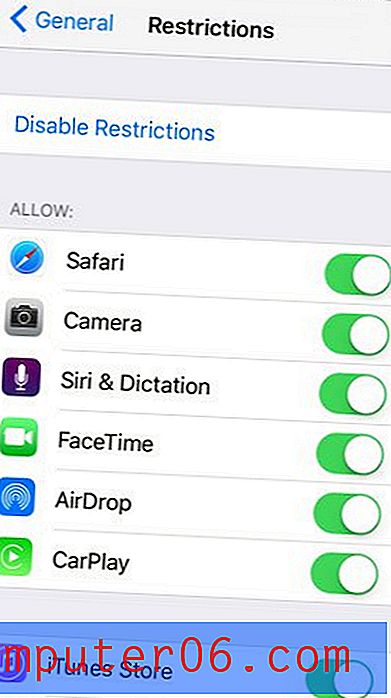
Deze gids kan u meer informatie geven over het configureren van beperkingen op uw iPhone.
Hoe een sms-gesprek te dempen
De mogelijkheid om altijd een telefoontje of sms-bericht te zijn, is een van de grootste aantrekkingskracht van de mobiele cultuur, maar u wilt misschien niet dat uw zakelijke contacten 24 uur per dag toegang tot u hebben. Als het te laat wordt en iemand gewoon stopt met het sturen van sms-berichten, kan het dempen van de meldingen voor dat gesprek je rust en stilte geven. Je kunt een gesprek dempen door het te openen in de Berichten- app, op de knop Details te tikken en vervolgens de optie Niet storen in te schakelen.
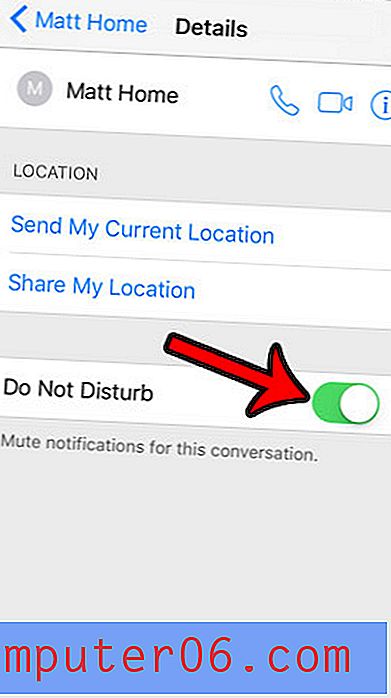
Vervolgens kunt u die meldingen 's ochtends eenvoudig uitschakelen en uw gesprek hervatten.
Lees deze tutorial voor meer informatie of extra hulp bij het dempen van tekstgesprekken.
Een nieuwe contactpersoon maken
U zult altijd interactie hebben met nieuwe mensen of nieuwe klanten werven, maar het kan inefficiënt zijn om in e-mails of sms-berichten naar een telefoonnummer of e-mailadres te zoeken. Zodra u die informatie heeft, kunt u een nieuwe contactpersoon maken en dat e-mailadres of telefoonnummer aan die contactpersoon koppelen. Maak een nieuw contact door de app Contacten te openen, op de knop + in de rechterbovenhoek van het scherm te tikken en vervolgens de informatie in te vullen die je hebt.
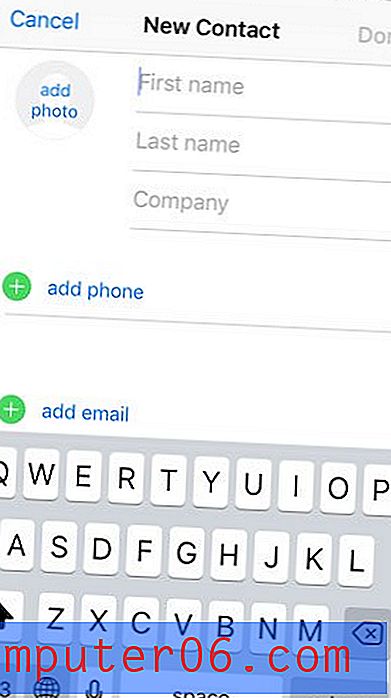
Dit how-to-artikel kan u laten zien hoe u een nieuw contact kunt maken vanaf een telefoonnummer in uw recente oproepgeschiedenis.
Hoe te gebruiken Niet storen
Hoewel we in een eerdere sectie hebben gesproken over het dempen van een sms-gesprek, zal dit niet veel helpen om telefoongesprekken te stoppen. Gelukkig heeft de iPhone nog een andere handige functie: 'Niet storen'. Hiermee kunt u voorkomen dat alle telefoongesprekken naar uw apparaat komen, tenzij iemand meerdere keren achter elkaar belt of als u ze hebt toegevoegd aan een groep contacten die niet voldoet aan de beperkingen van Niet storen. U kunt de instellingen voor Niet storen aanpassen door naar Instellingen> Niet storen te gaan .
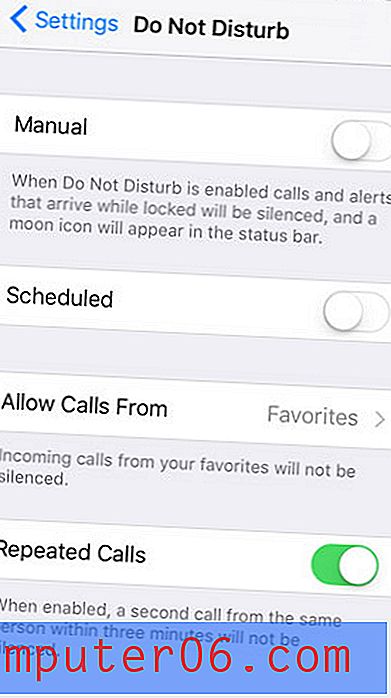
Voor extra hulp bespreekt onze gids Niet storen meer van de functies in dat menu.
Als je meer wilt weten over de functies en instellingen op je iPhone, bekijk dan onze volledige collectie iPhone-artikelen om te zien of er onderwerpen zijn die je nog niet kent.


